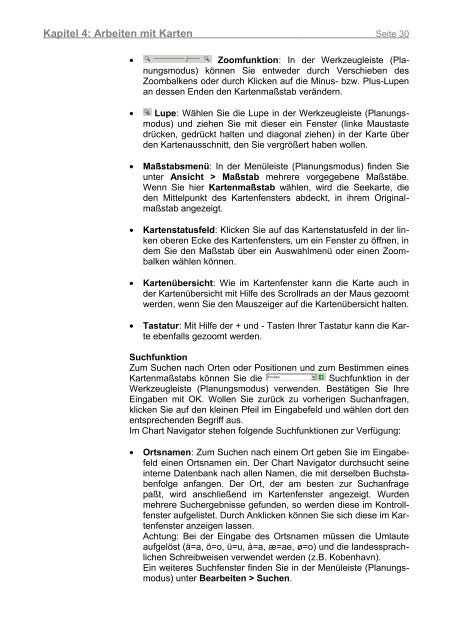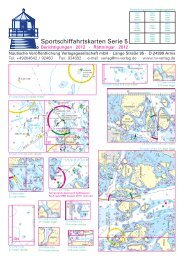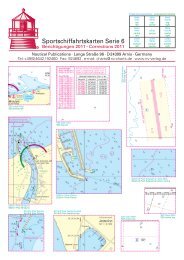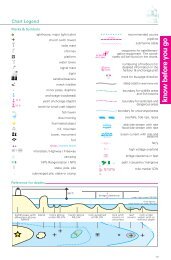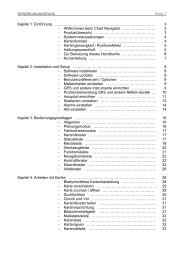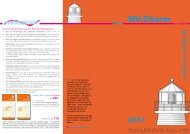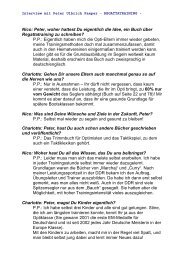Chart Navigator Handbuch als PDF (2,3 MB) - NV-Verlag
Chart Navigator Handbuch als PDF (2,3 MB) - NV-Verlag
Chart Navigator Handbuch als PDF (2,3 MB) - NV-Verlag
Sie wollen auch ein ePaper? Erhöhen Sie die Reichweite Ihrer Titel.
YUMPU macht aus Druck-PDFs automatisch weboptimierte ePaper, die Google liebt.
Kapitel 4: Arbeiten mit Karten Seite 30<br />
• Zoomfunktion: In der Werkzeugleiste (Planungsmodus)<br />
können Sie entweder durch Verschieben des<br />
Zoombalkens oder durch Klicken auf die Minus- bzw. Plus-Lupen<br />
an dessen Enden den Kartenmaßstab verändern.<br />
• Lupe: Wählen Sie die Lupe in der Werkzeugleiste (Planungsmodus)<br />
und ziehen Sie mit dieser ein Fenster (linke Maustaste<br />
drücken, gedrückt halten und diagonal ziehen) in der Karte über<br />
den Kartenausschnitt, den Sie vergrößert haben wollen.<br />
• Maßstabsmenü: In der Menüleiste (Planungsmodus) finden Sie<br />
unter Ansicht > Maßstab mehrere vorgegebene Maßstäbe.<br />
Wenn Sie hier Kartenmaßstab wählen, wird die Seekarte, die<br />
den Mittelpunkt des Kartenfensters abdeckt, in ihrem Originalmaßstab<br />
angezeigt.<br />
• Kartenstatusfeld: Klicken Sie auf das Kartenstatusfeld in der linken<br />
oberen Ecke des Kartenfensters, um ein Fenster zu öffnen, in<br />
dem Sie den Maßstab über ein Auswahlmenü oder einen Zoombalken<br />
wählen können.<br />
• Kartenübersicht: Wie im Kartenfenster kann die Karte auch in<br />
der Kartenübersicht mit Hilfe des Scrollrads an der Maus gezoomt<br />
werden, wenn Sie den Mauszeiger auf die Kartenübersicht halten.<br />
• Tastatur: Mit Hilfe der + und - Tasten Ihrer Tastatur kann die Karte<br />
ebenfalls gezoomt werden.<br />
Suchfunktion<br />
Zum Suchen nach Orten oder Positionen und zum Bestimmen eines<br />
Kartenmaßstabs können Sie die<br />
Suchfunktion in der<br />
Werkzeugleiste (Planungsmodus) verwenden. Bestätigen Sie Ihre<br />
Eingaben mit OK. Wollen Sie zurück zu vorherigen Suchanfragen,<br />
klicken Sie auf den kleinen Pfeil im Eingabefeld und wählen dort den<br />
entsprechenden Begriff aus.<br />
Im <strong>Chart</strong> <strong>Navigator</strong> stehen folgende Suchfunktionen zur Verfügung:<br />
• Ortsnamen: Zum Suchen nach einem Ort geben Sie im Eingabefeld<br />
einen Ortsnamen ein. Der <strong>Chart</strong> <strong>Navigator</strong> durchsucht seine<br />
interne Datenbank nach allen Namen, die mit derselben Buchstabenfolge<br />
anfangen. Der Ort, der am besten zur Suchanfrage<br />
paßt, wird anschließend im Kartenfenster angezeigt. Wurden<br />
mehrere Suchergebnisse gefunden, so werden diese im Kontrollfenster<br />
aufgelistet. Durch Anklicken können Sie sich diese im Kartenfenster<br />
anzeigen lassen.<br />
Achtung: Bei der Eingabe des Ortsnamen müssen die Umlaute<br />
aufgelöst (ä=a, ö=o, ü=u, å=a, æ=ae, ø=o) und die landessprachlichen<br />
Schreibweisen verwendet werden (z.B. Kobenhavn).<br />
Ein weiteres Suchfenster finden Sie in der Menüleiste (Planungsmodus)<br />
unter Bearbeiten > Suchen.